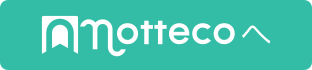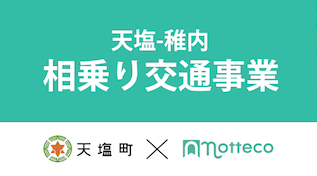- サービスメンテナンス終了後、画面の表示がおかしい、メンテナンス画面が表示されたままサービスが利用できない、といった場合、ブラウザのキャッシュをクリアすると解決する場合がございます。お使いのブラウザに合わせて、以下の方法をお試し下さい。
■Internet Explorerの場合(PC)
- 「ツール」から「インターネットオプション」をクリックします
- 「全般」タブ内「閲覧の履歴」にある「削除」をクリックします
- 「閲覧の履歴の削除」というウィンドウが立ち上がります
- 「お気に入りWebサイトデータの保持」のチェックを外します
- 「インターネット一時ファイルおよびWebサイトのファイル」にチェックが付いていることを確認し、「削除」をクリック
- PCを再起動します
■Google Chromeの場合(PC)
- 右上の「設定ボタン(三本線のボタン)」をクリックします
- 「ツール」から「閲覧履歴を消去」をクリックします
- 次の期間のアイテムを消去で「すべて」を選択し、「閲覧履歴」「キャッシュ」にチェックが付いていることを確認します
- 「閲覧履歴データを削除する」をクリックします
- PCを再起動します
■Safariの場合(iPhone)
- 「設定」アプリをタップし、設定メニューを開きます
- 画面をスクロールし、「Safari」をタップします
- Safariのメニューから、「Cookieとデータを削除」をタップします
- 表示されたポップアップ内の「Cookieとデータを削除」をタップします
- Safariを再起動します
■Google Chromeの場合(Android)
- 右上の「設定ボタン(三本線のボタン)」をタップします
- プルダウンメニューから「設定」をタップします
- 「プライバシー」をタップします
- 画面右上の「閲覧履歴データの消去」をタップします
- 表示されたポップアップ内の「キャッシュの消去」にチェックが入っていることを確認します
- 「消去」をタップします
- Google Chromeを再起動します